现在各大智能设备基本都是滑动解锁了,滑动这个词已经非常火了,并给我们日常使用带来了很大的便利。而自动Win8系统出来之后,已经支持了PC及移动设备安装了,特别是到了Win8.1,竟然隐藏了这个滑动关机功能!如果你的是触摸屏或者平板的话,会不会觉得很酷!?但是,默认是不开启的哦,下面来给大家说下开启方法!
最简单的方法是:到系统设置中开启“滑屏以关闭你的PC”选项,还有一个就是建立快捷方式,随开随用(间接的快速关机)!
方法如下:
Win+X,选择运行:
输入slidetoshutdown.exe,点击确定!
然后,就会看到滑动关机界面啦!
如果你还有未保存的东西,那么请切勿手贱,往下滑动,因为....那样做了之后系统就快速关机了,没有给你确定的机会。。。
下面说下更快捷的使用方法——建立快捷方式!
桌面空白处右击鼠标,选择“新建”--“快捷方式”,粘贴以下路径到里面:C:\Windows\System32\slidetoshutdown.exe 点下一步!
给他取个名字吧!
以后遇到没用过Win8.1或者还在用XP的,就炫耀下,哇咔咔~~
想偷懒的,可以直接下载附件里面的快捷方式放到桌面上使用啦!爱美的,就换个图标哈!
滑动关机快捷方式下载:
资源下载框: 出现问题了,这里应该是一个资源下载框!当你看见此提示,是因为由于网站改版,下载方式变更,此处已无法显示。此资源原始ID:140
虽然更换了下载方式,但资源并未删除,您可以在文章评论留言提醒我,逍遥将在第一时间补上此下载资源的链接。非常您的支持!点击立即留言
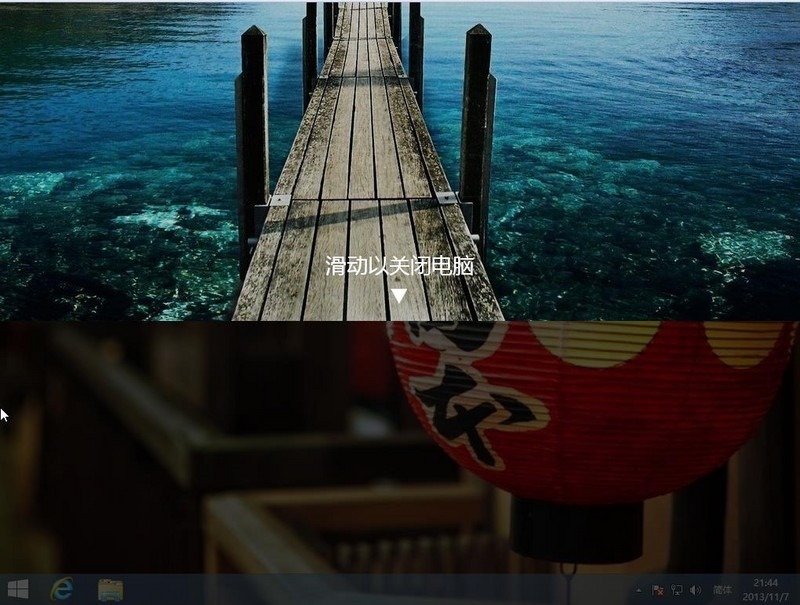
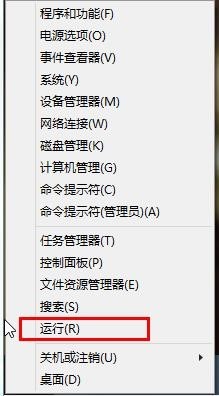
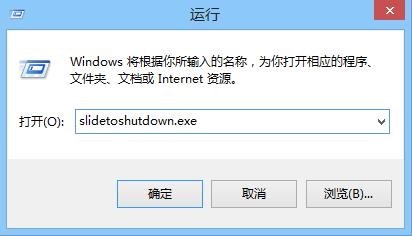
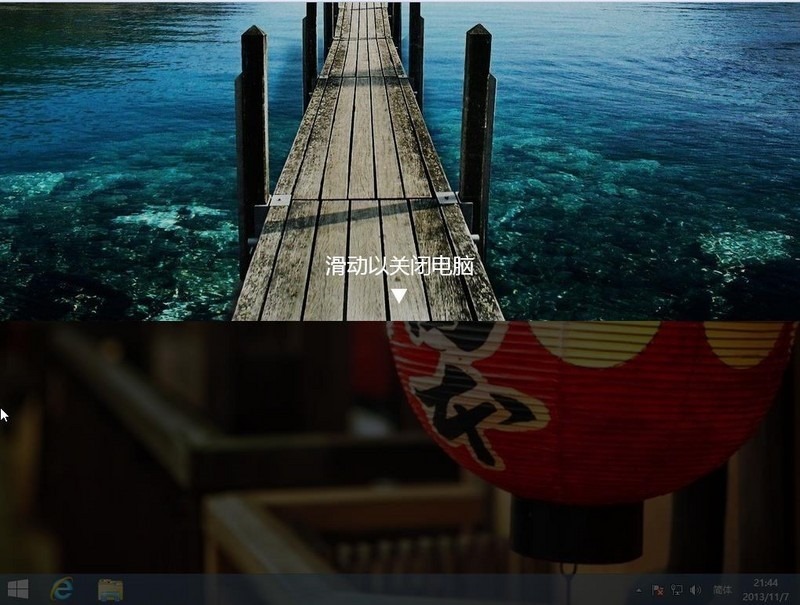
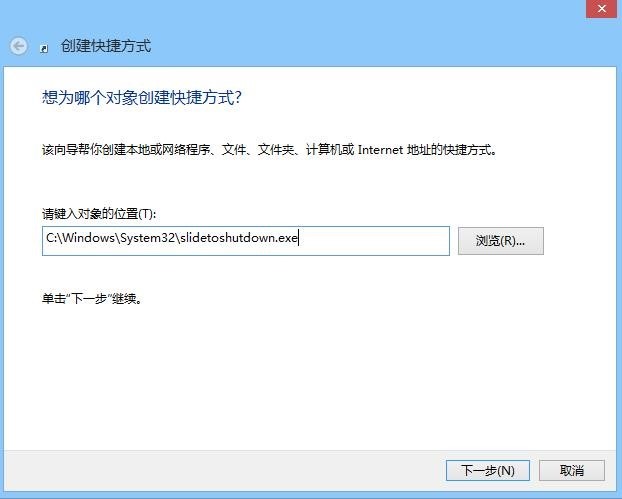
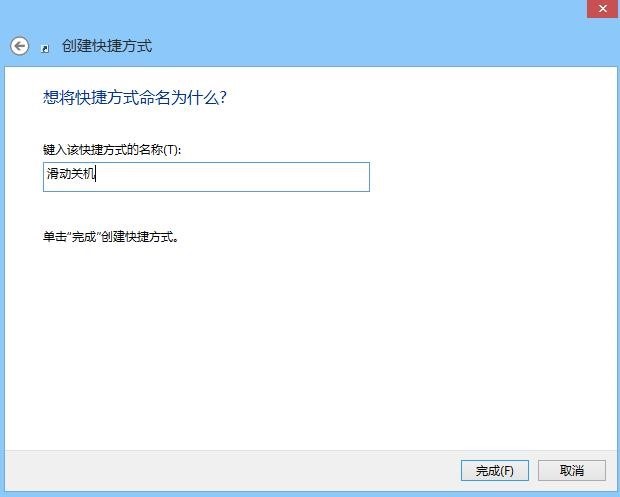



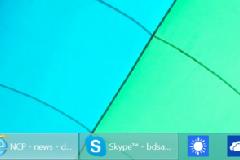
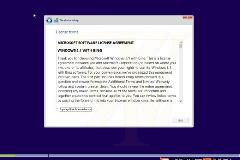
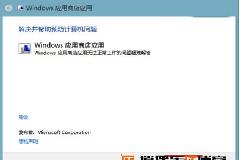
最新评论